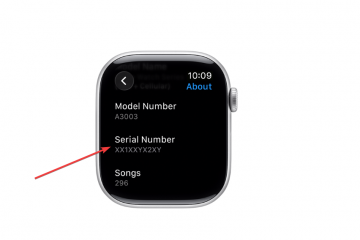A Microsoft lançou Windows 11 Build 25217 para Insiders no canal Dev. Esta atualização traz alguns novos recursos interessantes e suporte para o sistema operacional Windows 11.
Com a versão 25217, os desenvolvedores agora podem criar widgets de terceiros com a ajuda de WinAppSDK1.2 Preview 2. Além disso, o ícone de bate-papo do Microsoft Teams na barra de tarefas foi aprimorado para incluir uma nova experiência de videochamada para os usuários. Este voo também inclui uma infinidade de correções e alterações de entrada.
Vamos examinar mais de perto os novos recursos oferecidos neste voo.
Índice
Windows 11 22H2 Build 25217 Resumo
Aqui estão alguns dos detalhes importantes sobre esta compilação para o Windows 11.
Resumo do Windows 11 Build 25217
Aqui está a lista das versões e compilações mais recentes do Windows 11 para cada canal para suas informações:
Resumo das versões e compilações mais recentes do Windows 11
O que há de novo e aprimorado no Windows 11 Build 25217
Desenvolver widgets de terceiros
Isto um é para todos os desenvolvedores. A Microsoft agora incluiu suporte para criar widgets de terceiros com a ajuda do WindowsAppSDK 1.2 Preview 2 e adicioná-los ao quadro de widgets.
Os desenvolvedores com aplicativos Win32 empacotados poderão criar e testar widgets de terceiros localmente se sua máquina está sendo executada no modo de desenvolvedor.
No entanto, também há uma limitação para esse recurso. Os widgets de terceiros só podem ser testados localmente nas versões mais recentes do Insider Preview do Dev Channel para esta versão de visualização. Além disso, o suporte para widgets PWA de terceiros também será parte de uma versão futura do Microsoft Edge.
Nova experiência de chamada de vídeo na barra de tarefas
O ícone de bate-papo na barra de tarefas agora será comece a oferecer uma maneira nova e aprimorada de fazer videochamadas.
Clicar no ícone agora expandirá um submenu com uma visualização do vídeo de sua própria webcam, e uma parte dele oferecerá várias maneiras, incluindo videochamadas para se conectar com seu pessoal.
Nova experiência de videochamadas. Fonte: Microsoft
Essa nova experiência não está disponível para todos na versão 25217 imediatamente, mas será lançada gradualmente na próxima semana.
Sugestões de nuvem em IME em chinês simplificado
Algumas alterações foram feitas no IME em chinês simplificado. A Microsoft está atualmente experimentando o referido IME para permitir que você digite convenientemente palavras populares e populares.
As alterações incluem uma sugestão de nuvem aprimorada e uma sugestão de pesquisa integrada. A sugestão de nuvem adiciona a palavra mais relevante do Bing à janela do candidato IME.
Sugestões de nuvem para IME em chinês simplificado. Fonte: Microsoft
As sugestões de pesquisa fornecem sugestões adicionais semelhantes à sua pesquisa, e você pode escolher qualquer uma delas.
Sugestões de nuvem semelhantes. Fonte: Microsoft
Claro, você precisará ativar essas sugestões de nuvem após o upgrade para o build 25217. Para ativá-lo, selecione um botão de divisa na extremidade direita da janela do candidato IME e você encontrará o botão Ativar botão.
Ative sugestões de nuvem. Fonte: Microsoft
Observação: Este recurso está começando a ser implementado gradualmente, portanto, talvez você não o veja imediatamente.
Atualizações para a Microsoft Store
O aplicativo Microsoft Store agora será atualizado para a versão 22209. Isso incluirá as seguintes alterações:
Ao pesquisar jogos no aplicativo da Microsoft Store, você verá agora quando eles estão”disponíveis com o Game Pass”, bem como o preço disponível atual.
Na página de detalhes de um jogo, o design do botão também foi atualizado e uma nova seção foi adicionada para informar o que está incluído na assinatura.
Atualizações para o aplicativo Microsoft Store no Build 25217. Fonte: Microsoft
A experiência da biblioteca foi aprimorada com opções simplificadas e melhor desempenho.
Outras correções e melhorias
A lista de melhorias e correções a seguir também foi incluída neste voo:
[Entrada]O novo teclado Tamil Anjal para o idioma tâmil está sendo lançado com esta versão. Ele já está disponível para todos os Windows Insiders no canal de desenvolvimento. Para adicioná-lo, certifique-se de que o idioma tâmil (Cingapura) , Tâmil ( Malásia), Tamil (Sri Lanka) ou Tamil (Índia) está listado em Configurações >> Hora e idioma >> Idioma e região e clique nas reticências (3 pontos) ao lado do idioma. selecione Opções de idioma e adicione Tamil Anjal (QWERTY) à lista de teclados. A nova configuração de teclado de toque que começou a ser lançada para Windows Insiders no Build 25188 está desativada por enquanto. A Microsoft espera trazer esse recurso de volta no futuro com mais melhorias.[Barra de tarefas otimizada para tablet]O problema que faz com que a barra de tarefas às vezes caia quando deveria ser expandida se não houver janelas em execução na área de trabalho é agora corrigido. Foi corrigido um problema que ocorreria ao usar os gestos da borda esquerda ou direita, resultando em Widgets ou Central de Notificações (respectivamente) para sobrepor ou parecer truncado pela barra de tarefas. Foi corrigido um problema que fazia com que a barra de tarefas otimizada para tablet foi resolvido um problema que fazia com que a barra de tarefas otimizada para tablet travasse o explorer.exe se você inserisse o submenu de estouro foi corrigido.[Windowing]Um problema em que o fechamento botão para miniaturas de visualização de janela na Exibição de Tarefas estava desenhando um pouco fora dos limites da miniatura foi corrigido. Foi corrigido um problema em que, ao alternar entre janelas em compilações recentes, você pode ver a janela inteira piscar em preto para um quadro durante a renderização foi resolvido. Foi resolvido um problema que fazia com que a qualidade do vídeo do Miracast ficasse muito lenta e travasse em voos recentes, apesar de ter uma conexão de Internet sólida.[Atualizações da bandeja do sistema]Um problema para que os itens de configurações rápidas agora possam ser reorganizado com toque novamente agora está corrigido..narrow-sky-2-multi-600{border:none!important;display:block!important;float:none!important;line-height:0;margin-bottom:15px! importante;margem-esquerda:0!importante;margem-direita:0!importante;margem-topo:15px!importante;max-width:100%!important;min-height:250px;min-width:250px;padding:0 ;text-align:center!important}[Configurações]Um problema em Rede e Internet >> Configurações de rede avançadas, em que determinadas redes exibiam a velocidade de link errada, foi resolvido.[Outro]Um problema em que a área de trabalho remota em PCs ARM64 inesperadamente não usava UDP e apenas o TCP foi corrigido.
Com esses problemas corrigidos, ainda há alguns que a Microsoft precisa resolver de Anúncios vestido.
Problemas conhecidos
[Geral]Há relatos de que o áudio parou de funcionar para alguns Insiders após a atualização para os voos mais recentes. Há relatos de alguns aplicativos diferentes tendo começado a falhar em compilações recentes. Há relatos de que vários elementos da interface do usuário em aplicativos parecem estar desaparecendo e reaparecendo às vezes em compilações recentes.[Barra de tarefas otimizada para tablet]A barra de tarefas às vezes pisca ao fazer a transição entre a postura da área de trabalho e postura do tablet.A barra de tarefas demora mais do que o esperado para fazer a transição para a versão otimizada para toque ao alternar entre a postura da área de trabalho e a postura do tablet.Ao usar o gesto da borda inferior direita para ver as configurações rápidas, a barra de tarefas às vezes fica travada no estado expandido, em vez de dispensando para o estado recolhido.[Widgets]Em idiomas de exibição da direita para a esquerda, como o árabe, o conteúdo anima fora de vista antes que o painel de widgets seja redimensionado ao clicar na visualização expandida do painel de widgets. o número do selo de notificação pode aparecer desalinhado na barra de tarefas.
Depois de considerar as correções, recursos e problemas, se você quiser fazer upgrade para esta versão, vá para a próxima seção para ver como instalá-la.
Como instalar o Windows 11 Build 25217
Para instalar esta atualização, você precisa estar executando o Windows 11 e se inscrever no canal Dev. Se você ativou as atualizações do Windows, receberá automaticamente uma solicitação”Novos recursos estão prontos para instalação”.
Se não, siga estas etapas para instalar a atualização:
Navegue até o Aplicativo Configurações e clique em Windows Update à esquerda.
Aqui, clique em Verificar atualizações no lado direito de a janela.
Verificar atualizações pendentes
Você verá a seguinte atualização disponível em Atualizações disponíveis para download:
Windows 11 Insider Preview 25217.1000 (rs_prerelease)
Clique em Baixar e instalar na frente dele.
Baixar e instale a atualização
Depois que a atualização for baixada e instalada, clique em
Reiniciar computador
Depois que o computador reiniciar, você pode verificar se o O SO foi atualizado para a versão especificada digitando winver na caixa Executar comando.
Windows 11 atualizado
Reverter/remover a atualização do Windows 11 Insider Preview
Se você não quiser manter a atualização de visualização instalada por algum motivo, poderá reverter para a versão anterior do SO. No entanto, isso só pode ser feito nos próximos 10 dias após a instalação da nova atualização.
Para reverter após 10 dias, você precisará aplicar esse truque antes do final dos 10 dias.
Limpeza após a instalação das atualizações do Windows
Se você quiser economizar espaço após a instalação das atualizações do Windows, execute os seguintes comandos um após o outro no Prompt de comando com privilégios administrativos:
DISM. exe/Online/Cleanup-Image/AnalyzeComponentStoreDISM.exe/Online/Cleanup-Image/StartComponentCleanupLimpeza do DISM